Як встановити MySQL сервер на Mac OS X
Mac OS X має відмінний дизайн і більшість завдань легко виконуються. На жаль, якщо ви хочете встановити MySQL сервер на ваш Mac, то це не завжди легко, як все інше.
Зачекайте, ви дійсно потребуєте MySQL сервері?
У більшості випадків немає. Якщо це єдиний комп'ютер на якому ви будете зберігати інформацію про ваших продажах, ви плануєте робити тільки кілька операцій щодня або підключатися до інших комп'ютерів за допомогою IncoCloud. тоді ви в ньому не потребуєте. У таких випадках ви можете використовувати більш простий варіант - SQLite.
Але, якщо у вашому офісі, магазині або закладі є кілька комп'ютерів, які підключені між собою, наприклад, в одному об'єкті - один або кілька Фронт-офісів, один або кілька Бек-офісів, ви очікуєте, виконувати багато операцій щодня, то в цьому випадку вам необхідний MySQL сервер, який би справлявся з великими навантаженнями.
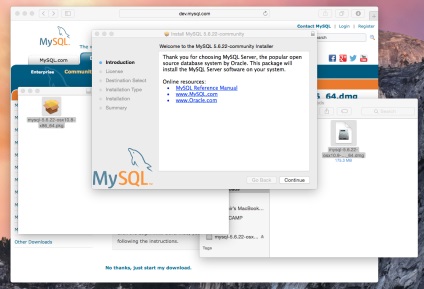
Першим кроком є установка MySQL сервера. На сайті MySQL виберіть версію, яка відповідає версії вашої операційної системи Mac. Виберіть версію у вигляді DMG архіву. Після установки DMG файлу, натисніть на нього для його відкриття. Після цього відкрийте інсталятор, який до нього додається, та виконуйте інструкції по установці.
Попередження! Оскільки Oracle змінила програму установки MySQL і параметри за замовчуванням сервера MySQL в більш нових версіях, такі кроки можуть не працювати. Ці кроки були протестовані з сервером MySQL версії 5.5.48 для Mac OS 10.9 (який повинен працювати на новіших версіях теж). Якщо з якоїсь причини установник більше не доступний на веб-сайті MySQL ви можете завантажити його звідси.
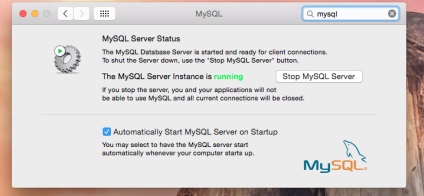
Після завершення установки, відкрийте "System Preferences" і ви побачите іконку MySQL. Натисніть на неї для відкриття "preferences" для MySQL сервера. Після цього натисніть на кнопку "Start MySQL server" для початку його роботи. Переконайтеся в тому, що ви відзначили поле "Automatically Start MySQL Server on Startup", для того, щоб вам знову не довелося повторювати цей крок.
Зараз слід більш складна частина. За замовчуванням MySQL сервер встановлюється без пароля і не обмежує доступ до інформації в ньому. Залишати MySQL без пароля не дуже гарна ідея, тому що ваша інформація є важливою і ми б не хотіли, щоб у всього світу був доступ до неї.
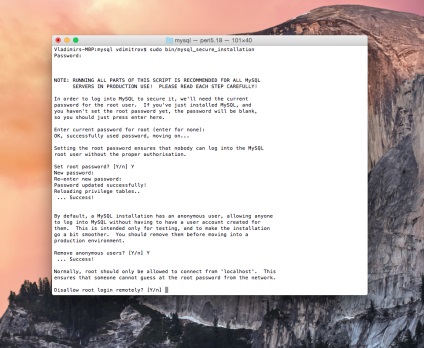
Щоб це змінити, вам необхідно відкрити "Spotlight" і знайти "Terminal". Запустіть "Terminal", напишіть ці команди і натисніть після кожної "Enter":
Це змінить поточну директорію тих, в яких встановлено MySQL сервер
Дана команда запросить пароль вашого комп'ютера. Поки ви його вводите, що не будуть з'являтися ніякі символи, що є зовсім нормальним, і вас це не повинно турбувати. Після закінчення натисніть клавішу "Enter". Це запустить скрипт, який вам задасть кілька запитань і після переналаштувати MySQL.
Виберіть Y і натисніть Enter. Після цього введіть пароль для MySQL і натисніть Enter. Введіть пароль знову і натисніть Enter. Це буде пароль, який IncoPOS зажадає, в разі, коли ви підключіться до MySQL сервера.
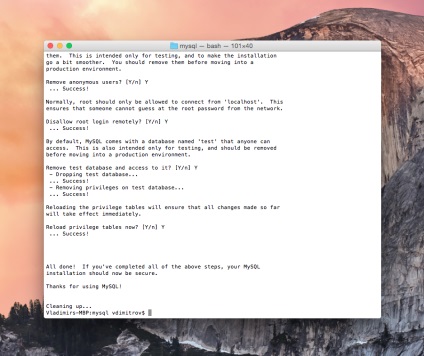
Remove anonymous users? [Y / n]
Виберіть Y і натисніть Enter. Ви не хотіли б, щоб хтось інший крім вас, кому ви сказали пароль, мав доступ до вашої інформації.
Disallow root login remotely? [Y / n]
Тут вам необхідно вирішити. Якщо у вас є більше одного комп'ютера, який буде мати доступ до даної базі даних, то відповідь має бути "n". Якщо дана інформація буде доступна з цього комп'ютера, тоді натисніть "Y". У будь-якому випадку це можна змінити пізніше, використовуючи ті ж інструкції.
Remove test database and access to it? [Y / n]
Виберіть Y і натисніть Enter. Вам не потрібна дана тестова база даних, так що її видалення буде зовсім безпечним.
Reload privilege tables now? [Y / n]
Виберіть Y і натисніть Enter. Це виконає зміни, які ви зробили відразу ж дійсними.
Це все! У вас вже є встановлений і надійний MySQL на вашому Mac.